第二次作业:分布式版本控制系统Git的安装与使用
本次作业要求来自:https://edu.cnblogs.com/campus/gzcc/GZCC-16SE1/homework/2103
第一个git仓库地址:https://github.com/linSeek/project01
步骤:
一.下载安装配置用户名和邮箱。
1、在github官网下载软件并安装: https://github.com/。
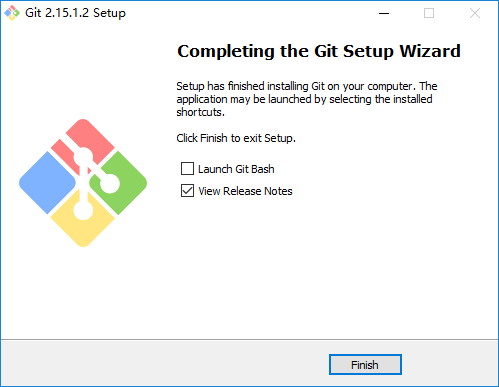
2.配置用户名和邮箱的过程:

配置成功:

二. 创建工作目录并通过git init命令把这个目录变成Git可以管理的仓库。

三. 在工作目录下准备文本文件,建议下载Notepad++代替记事本。
例如使用Notepad++ 新建一个文本:new1.txt。
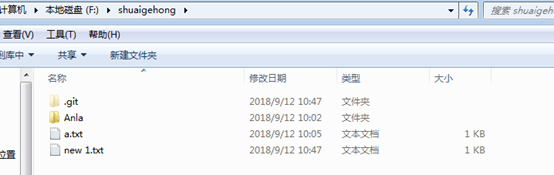
四. 组合用git add、git commit、git status 把文件提交到仓库。
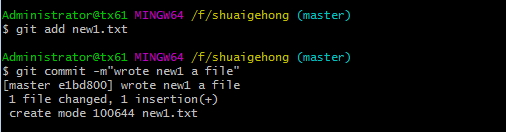

git add :从工作区将文件放于暂存库中;
git commit :从暂存区将文件放入 git 仓库中
git status::查看当前目录下的状态, git add 时,文档显示为绿色, git commit时,目录下无状态变化,文件已放入git仓库中。
五. 练习提交三个或以上的版本。
1、在原有的文本中更改内容后,进行第四步骤,如:

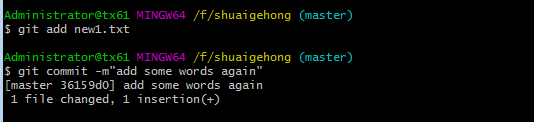
2、接着,使用 git log查看版本改变状态,结果如下:
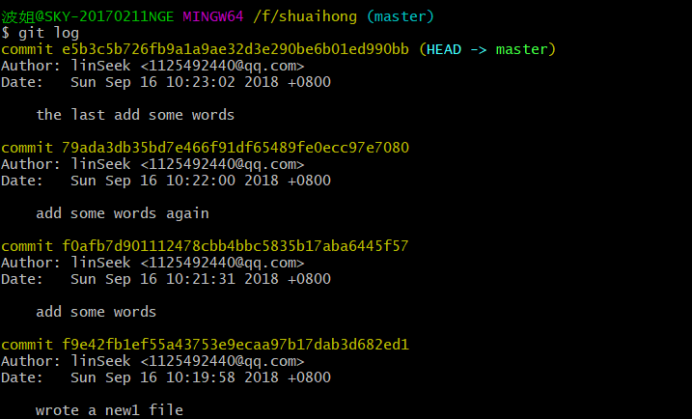
六. 组合使用git diff、git log、git reset命令进行版本管理与回退,观察文件变化。
1、使用git diff 命令查看文本更改的内容:

2、 使用 git log命令查看版本改变状态:
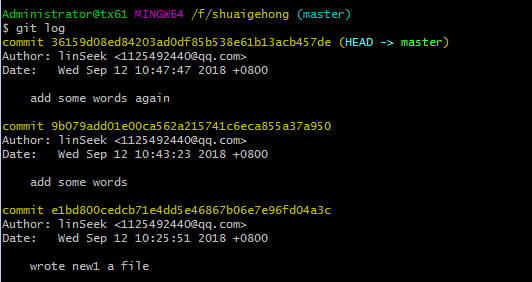
3、使用git reset命令,将文本进行回退:
先使用 git log-pretty命令查看版本信息:
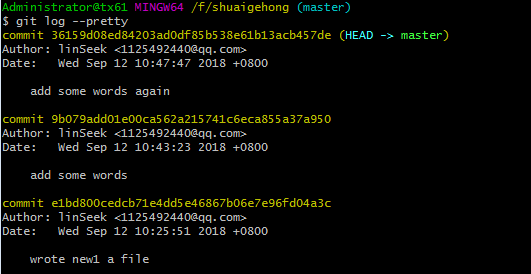
或者是 git log-pretty=oneline(单行显示版本信息)

使用git reset命令 退回指定版本号的文本

文本内容被修改:

git仓库中 ,文本的版本号改变

七. 将Git仓库托管到GitHub网站上。
第1步:创建SSH Key。 在用户主目录下,看看有没有.ssh目录 如果有,再看看这个目录下有没有id_rsa和id_rsa.pub这两个文件,
如果已经有了,可直接跳到下一步。 如果没有,打开Shell(Windows下打开Git Bash),创建SSH Key:
$ ssh-keygen -t rsa -C "邮箱@qq.com"
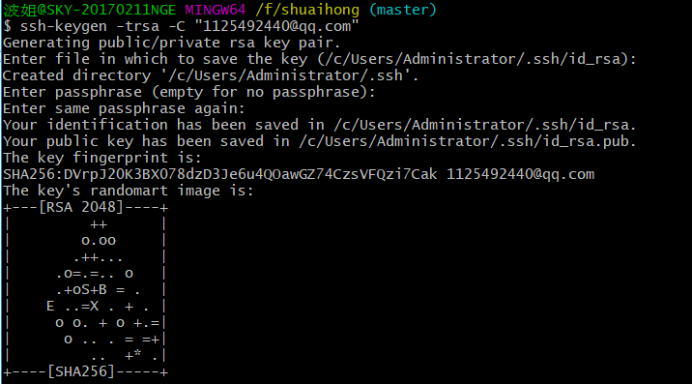
第2步:登陆GitHub,打开“settings”,“SSH and GPG keys”页面: 然后,点“New SSH Key”,填上Title,在Key文本框里粘贴id_rsa.pub文件的内容:

添加公钥成功,如图:
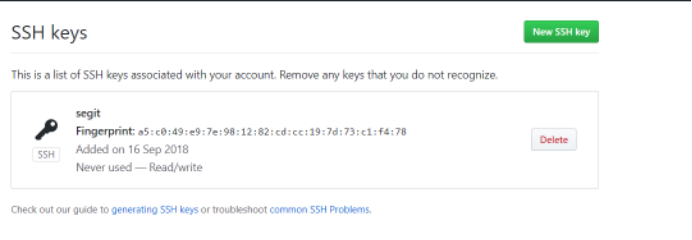
3. 创建一个git仓库:
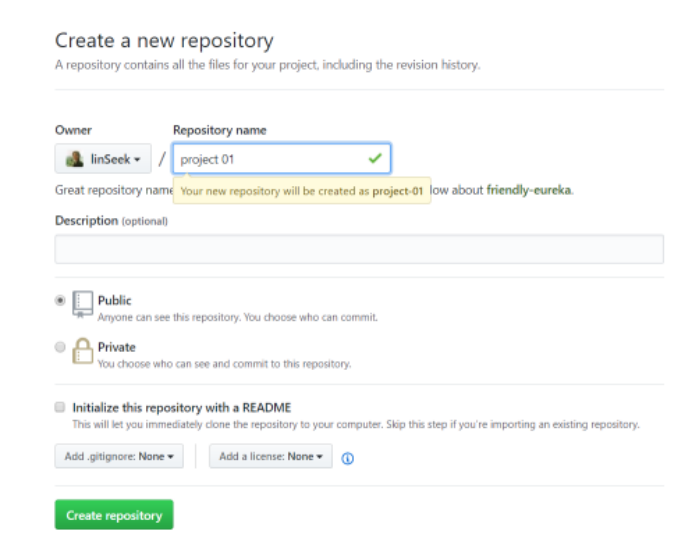
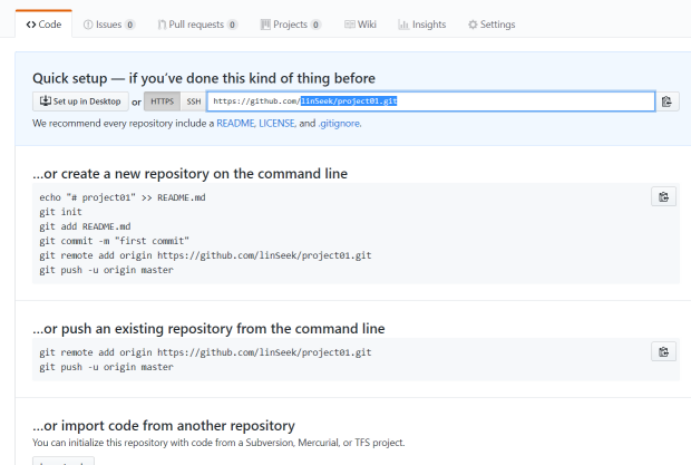
八. 把本地仓库的内容推送到GitHub仓库。
1、建立本地仓库与之关联,然后,把本地仓库的内容推送到GitHub仓库。 在本地的仓库下运行命令:
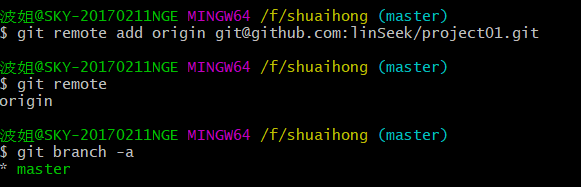
2、$ git push -u origin master 把本地库的内容推送到远程,用git push命令,实际上是把当前分支master推送到远程。
第一次推送master分支时,加上了-u参数,Git不但会把本地的master分支内容推送的远程新的master分支,还会把本地的master分支和远程的master分支关联起来,在以后的推送或者拉取时就可以简化命令。
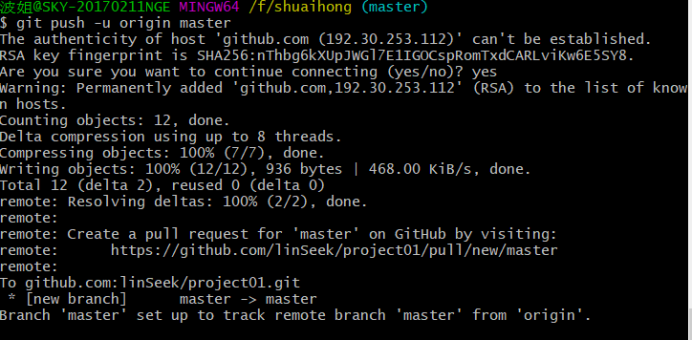
3、完成本地仓库与git仓库的连接:
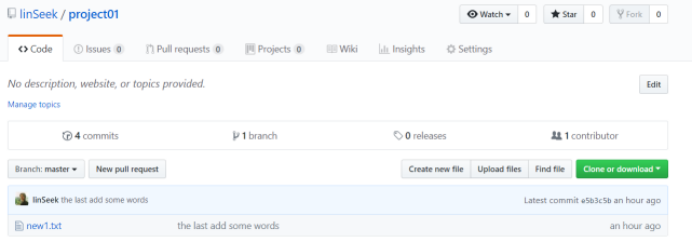
第二次作业:分布式版本控制系统Git的安装与使用的更多相关文章
- 第二次作业-分布式版本控制系统Git的安装与使用
本次作业要求来自:https://edu.cnblogs.com/campus/gzcc/GZCC-16SE1/homework/2103 我的github远程仓库的地址:https://github ...
- 第二次作业——分布式版本控制系统Git的安装与使用
作业要求来自:https://edu.cnblogs.com/campus/gzcc/GZCC-16SE2/homework/2097 远程仓库地址是:https://github.com/sheep ...
- 分布式版本控制系统Git的安装与使用(作业2)
(本次作业要求来自:https://edu.cnblogs.com/campus/gzcc/GZCC-16SE1/homework/2103) 分布式版本控制系统Git的安装与使用 一.安装Git b ...
- 分布式版本控制系统 Git 的安装与使用
作业的要求来自于:https://edu.cnblogs.com/campus/gzcc/GZCC-16SE2/homework/2097 远端库地址:https://github.com/CJL29 ...
- 分布式版本控制系统Git的安装与使用
分布式版本控制系统Git的安装与使用 作业要求来源:https://edu.cnblogs.com/campus/gzcc/GZCC-16SE1/homework/2103 我的远端仓库地址是:htt ...
- 【软件工程】分布式版本控制系统Git的安装与使用
作业的要求来自于:https://edu.cnblogs.com/campus/gzcc/GZCC-16SE2/homework/2097 远端库地址:https://github.com/Richa ...
- 【软件工程Ⅱ】作业二 |分布式版本控制系统Git的安装与使用
本次作业的要去来自于:https://edu.cnblogs.com/campus/gzcc/GZCC-16SE2/homework/2097 远程库地址:https://github.com/Mol ...
- 随笔 | 分布式版本控制系统Git的安装与使用
作业要求来自https://edu.cnblogs.com/campus/gzcc/GZCC-16SE2/homework/2097 GitHub远程仓库的地址https://github.com/W ...
- 分布式版本控制系统Git的安装及使用
Git的安装分为客户端安装和服务端安装,鉴于我平时码代码在windows环境下,因此本文客户端安装直接在windows环境,服务端安装在linux环境下(centos). Git客户端安装 客户端下载 ...
随机推荐
- Chapter5_初始化与清理_构造器初始化
一.构造器初始化的基本顺序 在使用构造器进行初始化时,最需要注意的是初始化的顺序,这种方法可以给初始化的顺序带来很大的灵活性.看如下的一个例子. class Window{ Window(int ma ...
- A能ping通B,BpingA请求超时
除了防火墙等,杀毒软件都已经关了: A是外网,B是内网,A有两个ip地址,请ping A 的内网地址.
- freeMark模板引擎
http://blog.csdn.net/shimiso/article/details/8778793
- tensorflow学习之(七)使用tensorboard 展示神经网络的graph/histogram/scalar
# 创建神经网络, 使用tensorboard 展示graph/histogram/scalar import tensorflow as tf import numpy as np import m ...
- Apple Mach-O Linker Error Group 与 "_OBJC_CLASS_$_XXXXXX", referenced from: 和 clang: error: linker command failed with exit code 1 (use -v to see invocation) 问题.
此问题为链接报错,在Build Settings中的Other Linker Flags添加:-l"XXXXXX"
- 值得推荐的C/C++框架和库 (真的很强大)〔转〕
http://m.blog.csdn.net/article/details?id=42541419
- Note | 常用指令和教程
目录 Ubuntu操作系统 基础操作 SSH-ubuntu 登录退出 设置SSH秘钥以免密登录 设置别名以免IP登录 传输文件 设置短密码 驱动问题(循环自登陆,分辨率异常) boot空间不足 Win ...
- orm介绍
昨日回顾: 1 今日内容: 1 orm介绍 1 tools--->Run manage.py Task python3 manage.py makemigrations 只需要敲命令:makem ...
- [译]迁移到新的 React Context Api
随着 React 16.3.0 的发布,context api 也有了很大的更新.我已经从旧版的 api 更新到了新版.这里就分享一下我(作者)的心得体会. 回顾 下面是一个展示如何使用旧版 api ...
- JS入门经典第二章总结
document:在对网页编写脚本时,我们使用document对象代表网页.要引用一个属性,只需在document对象后加一个“.”号,然后再加上要引用的属性名. alert():该函数弹出一个消息框 ...
